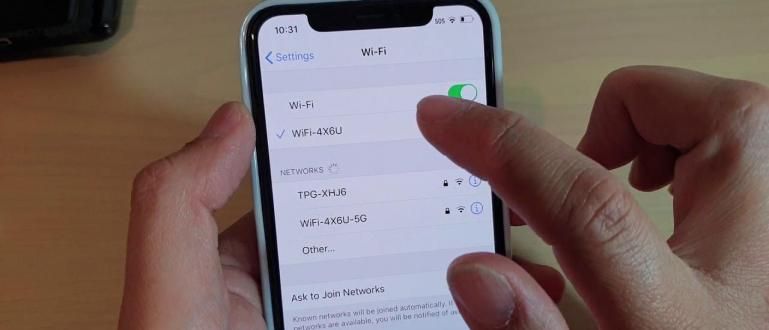Bạn muốn biết cách tạo dòng trong Photoshop? Nào, cùng nhau tìm hiểu tại đây!
Adobe Photoshop đã được coi là một phần mềm tốt nhất vì thiết kế và chỉnh sửa ảnh. Tất nhiên, các tính năng và tiện ích khác nhau được cung cấp đầy đủ hơn nhiều so với phần mềm chỉnh sửa ảnh PC khác.
Do đó, người dùng cũng chủ yếu là para thạo những người đã có nhiều giờ bay cao trong việc chỉnh sửa ảnh. Thoạt nhìn, Photoshop được coi là quá khó và phức tạp dành cho những người mới học chỉnh sửa ảnh.
Nhưng đừng lo lắng, băng đảng! Jaka sẽ giúp bạn chạy phần mềm này. Trước hết, chúng ta sẽ tìm hiểu cách tạo đường trong Photoshop. Đảm bảo không khó đâu nha!
Cách tạo đường kẻ trong Photoshop
Đối với những bạn lần đầu tiên sử dụng Adobe Photoshop, bạn có thể bối rối trước nhiều cài đặt và tính năng được cung cấp. Nhưng đừng lo lắng, quá trình học này chỉ mất một thời gian ngắn, thực sự!
Ồ vâng, bạn có thể sử dụng bất kỳ phiên bản nào của Adobe Photoshop, cho dù đó là CS2, CS3, về cơ bản, thực sự giống nhau. Ví dụ, nếu bạn không có, Jaka sẽ cung cấp cho bạn Adobe Photoshop CS2 cái mà bạn có thể tải xuống dưới đây.
 Ứng dụng ảnh & hình ảnh của Adobe Systems Inc TẢI XUỐNG
Ứng dụng ảnh & hình ảnh của Adobe Systems Inc TẢI XUỐNG Có 3 cách bạn có thể làm gì vẽ đường trong Photoshop. Khi bạn đã sử dụng thành thạo cả ba, bạn sẽ hiểu làm thế nào để tạo một đường thẳng, cong, cho đến khi hộp trong Photoshop. Thay vì nán lại, đây là một hướng dẫn!
Cách tạo đường kẻ trong Photoshop bằng Công cụ bút chì
Phương pháp đầu tiên thường được tìm kiếm nhiều nhất vì nó dễ dàng và ngắn gọn hơn nhiều so với các phương pháp khác. Tò mò? Đây là hướng dẫn!
Bước 1: Điều đầu tiên bạn phải làm là mở phần mềm Adobe Photoshop.
Bước 2: Nếu nó đã được mở, hãy tạo một lớp mới bằng cách nhấp vào Tập tin, Mới.
Sau đó, hãy điều chỉnh kích thước của lớp bạn muốn sử dụng. Nếu bạn có, hãy nhấp vào VÂNG.
Bước 3: Sau đó, đã đến lúc chúng ta tạo các lớp. Đầu tiên, vui lòng nhấp vào Công cụ bút chì trong menu bên trái. Để dễ dàng, bạn có thể nhấn chữ cái B trên bàn phím.

Bước 4: Nếu vậy, vui lòng di chuột qua một lớp trống. Sau đó, kích chuột phải mở cửa sổ lên Chỉnh sửa.

Sau đó, hãy điều chỉnh kích thước pixel và loại bút chì mà bạn muốn sử dụng để tạo dòng.
Bước - 5: Bạn đã sẵn sàng để vẽ một đường thẳng! Nó rất dễ. Hãy nhấn nút Sự thay đổi, sau đó di chuyển con trỏ từ hướng này sang hướng khác. Điều này sẽ xác định hình dạng của đường của bạn.
Chế tạo đường chân trời: Nhấp chuột từ trái sang phải, hoặc nếu không thì.

Chế tạo đường thẳng đứng: Nhấp chuột từ từ trên xuống dưới, hoặc ngược lại.

Đó là cách hướng dẫn tạo đường kẻ bằng Pencil Tool trong Photoshop. Rất dễ dàng, phải không?
Cách tạo đường kẻ trong Photoshop bằng Công cụ đường kẻ
Hóa ra có một cách khác để tạo đường trong Adobe Photoshop, cụ thể là bằng cách sử dụng Công cụ Đường. Phương pháp này dễ dàng không kém gì so với Pencil Tool. Đây là hướng dẫn!
Bước 1: Mở phần mềm Adobe Photoshop, lặp lại bước 1-3 như trên để bắt đầu một lớp mới.
Bước 2: Vui lòng nhấp vào Công cụ đường kẻ trong menu bên trái. Để dễ dàng, bạn có thể nhấn chữ U trên bàn phím.

Bước 3: Từ đây, bạn có thể vẽ trực tiếp một đường thẳng. Hãy nhấn nút Sự thay đổi, sau đó di chuyển con trỏ từ hướng này sang hướng khác.
Bạn cũng có thể tạo các đường chéo, dọc hoặc vuông như ví dụ bên dưới.

Đó là hướng dẫn. Rất dễ dàng, phải không?
Cách tạo đường kẻ trong Photoshop bằng công cụ Pen
Ngoài việc sử dụng Công cụ bút chì và Công cụ đường kẻ, bạn cũng có thể sử dụng Công cụ Pen. Đối với một phương pháp này, cần có sự kiên nhẫn vì các đường được hình thành sẽ rất linh hoạt.
Sau đó, bạn cũng sẽ biết cách tạo các đường cong, đường thẳng, hình vuông và nhiều hình dạng khác trong Photoshop.
Không cần quảng cáo thêm, đây là một hướng dẫn!
Bước 1: Mở phần mềm Adobe Photoshop, lặp lại bước 1-3 như trên để bắt đầu một lớp mới.
Bước 2: Vui lòng nhấp vào Pen Tool trong menu bên trái. Để dễ dàng, bạn có thể nhấn chữ U trên bàn phím.

Bước 3: Kích chuột phải Biểu tượng Pen Tool, sau đó vui lòng chọn lại tùy chọn công cụ mong muốn. Từ đây, bạn có thể tạo trực tiếp một dòng mà không cần nhấn phím Shift.
Để sử dụng Pen Tool, bạn thực sự cần giờ bay cao cho đến khi các đường bạn thực hiện có thể thực sự tốt mà không bị cong. Đó là cách tạo một đường thẳng trong Photoshop.
Mẹo khác
Khi hoàn thành, bạn có thể làm đồ trang trí đường kết hợp với nhiều loại đồ trang trí khác nhau. Ví dụ: bạn có thể tìm kiếm trong Bộ sưu tập mới nhất của các trích dẫn / hình ảnh thú vị và khôn ngoan sau đây.
Không chỉ trong Adobe Photoshop PC / Laptop, bạn cũng có thể học cách tạo các đường trên điện thoại di động của mình thông qua các hàng ứng dụng chỉnh sửa ảnh tốt nhất cho android sau đây. Mọi thứ đã được Jaka cung cấp hoàn toàn cho bạn, bạn biết đấy!
Đó là hướng dẫn cách tạo dòng Photoshop đơn giản và đầy đủ nhất. Làm thế nào về nó, nó quá dễ dàng phải không?
Nếu có cách khác, bạn có thể ghi vào cột ý kiến bên dưới. Hãy cập nhật những bài viết khác của Jaka, bạn nhé!
Cũng đọc các bài báo về Photoshop hoặc các bài báo thú vị khác từ Diptya.